Samsungのスマホをもっとつまらなく見せる7つの簡単な方法

高価なSamsung Galaxyを、市場に出回っている他のスマートフォンと全く同じ見た目にする必要はありません。少し手を加えるだけで、より個性的でスタイリッシュ、そして個性的なスマートフォンに仕上げることができます。
現在のAndroidデバイスには、非常に簡単な手順でWi-Fiパスワードを共有する機能が搭載されており、スマートフォン、タブレット、ノートパソコンでアクセスしたい相手にパスワードを素早く送信できます。AndroidでWi-Fiを共有するには、Bluetooth経由のWi-Fi共有機能、またはQRコード経由のWi-Fi共有機能を利用できます。これらの機能を使えば、 Wi-Fiパスワードを忘れた場合でも、Wi-Fiにアクセスするためのパスワードを受け取ることができます。以下の記事では、AndroidでWi-Fiを共有する方法について解説します。
1. AndroidでQRコードを使ってWiFiを共有する手順
ステップ1:
Androidインターフェースで、下にスワイプして「インターネット」項目をクリックし、カスタマイズします。次に、共有したいWi-Fiを検索します。Wi-Fiネットワークに正常に接続したら、歯車アイコンをクリックします。
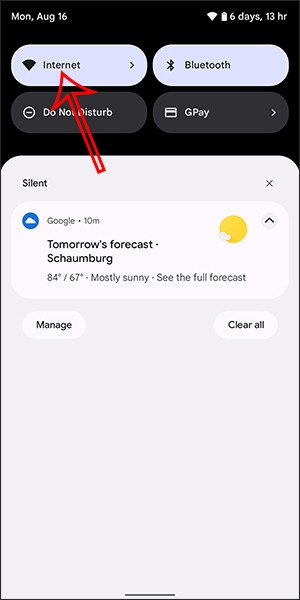
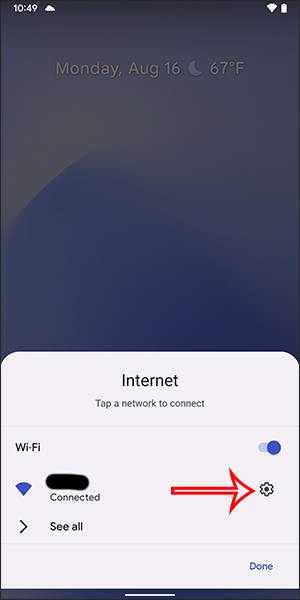
ステップ2:
この時点で、Wi-Fi接続設定インターフェースが表示されます。「共有」をクリックして他のユーザーとWi-Fiを共有します。その後すぐに、デバイスに応じて、ロック解除コード、指紋、または顔認証によるセキュリティ確認を求められます。
次に、他の人がWi-FiをスキャンできるようにQRコードを表示します。その横にはWi-Fi名とパスワードが表示されているので、必要に応じて手動で入力してください。
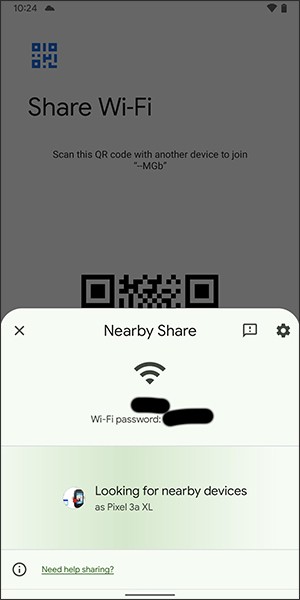
さらに、「Nearby Share」をクリックすると、近くのデバイスとWi-Fiを共有できます。このとき、Wi-Fiを共有するスマートフォンはパスワードを受信するか、直接Wi-Fiにアクセスします。
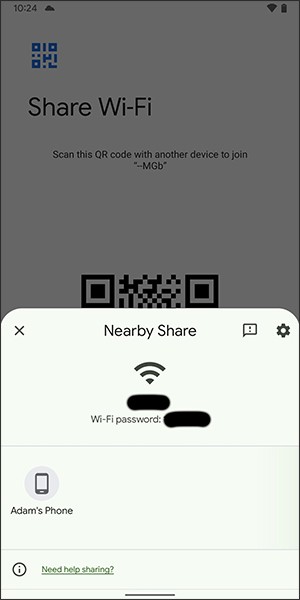
2. AndroidでBluetooth経由でWi-Fiを共有する手順
ステップ1:まず、設定メニューに移動し、「接続」を選択します。次に、Bluetoothをオンにして、Wi-Fiを共有したいスマートフォンとBluetoothをペアリングします。同時に、下の「インターネット接続を共有」オプションをクリックします。
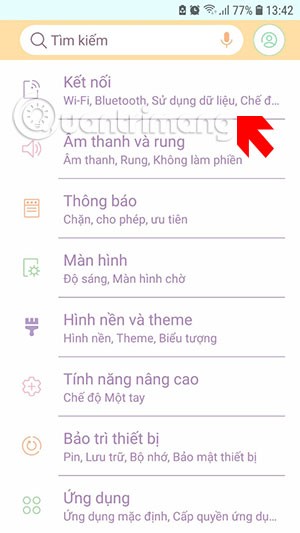
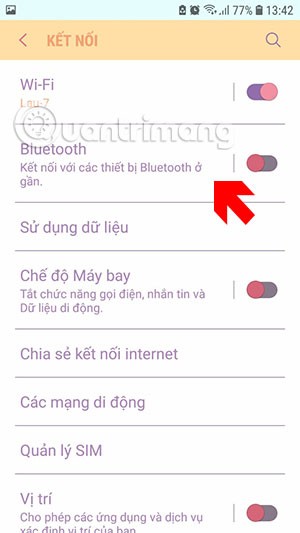
ステップ 2: [インターネット接続の共有] メニューで、[Bluetooth インターネット接続]メニューに移動し、このオプションをオンにします。
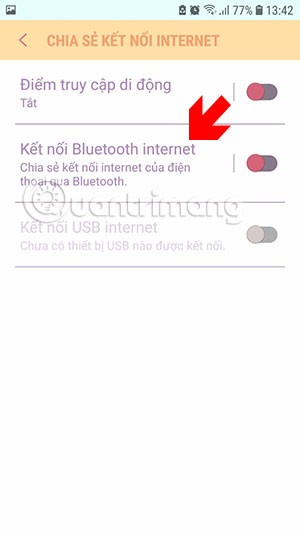
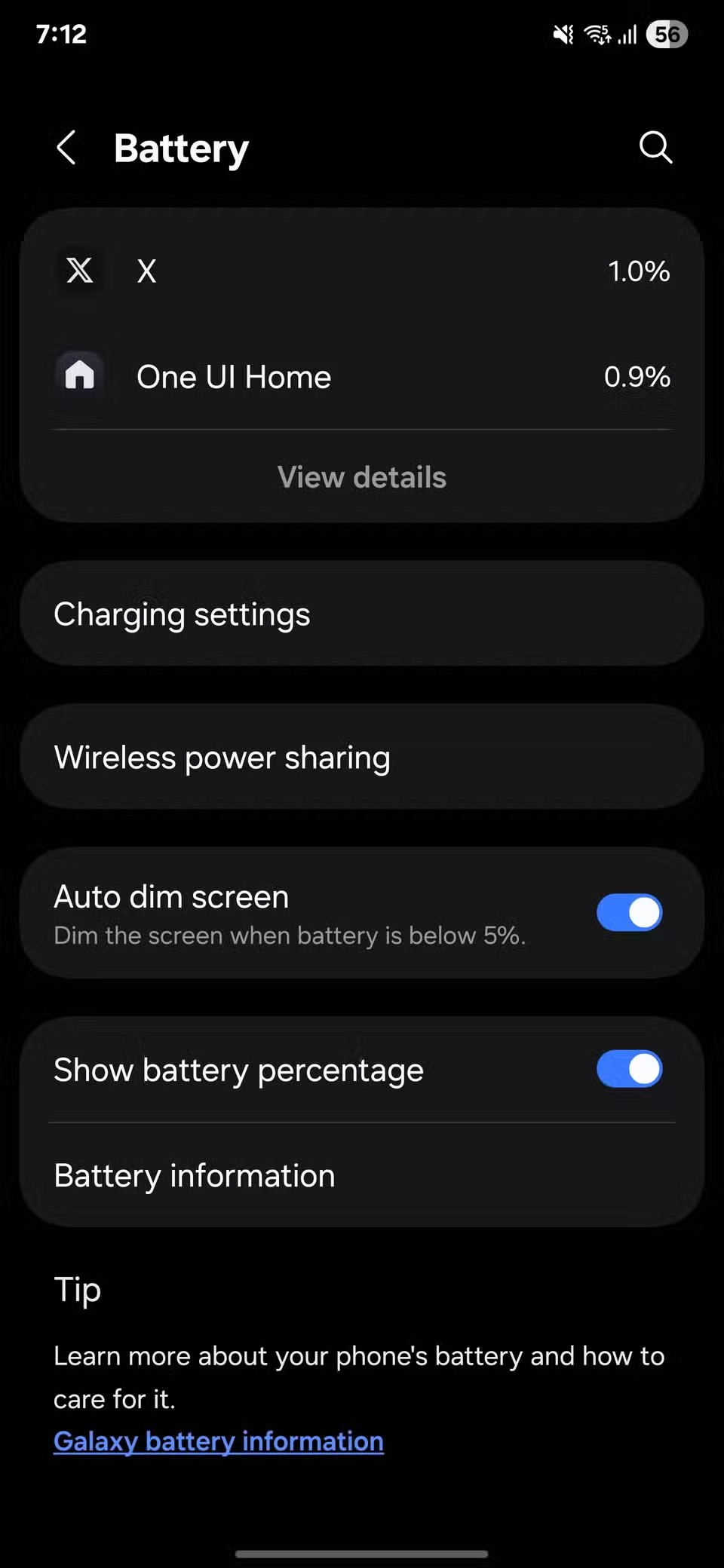
次に、以前にペアリングした Bluetooth デバイスが下部に表示されます。
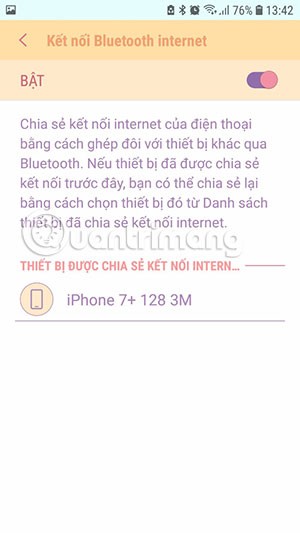
共有を受信したいスマートフォンで、Bluetoothメニューを開き、ペアリング済みのデバイスを選択します。ここではSamsungスマートフォンからiPhoneに共有しています。「接続済み」というメッセージが表示されたら成功です。
次に、インターネットにアクセスできるようにするために、Bluetooth を Wi-Fi 共有デバイスに接続するだけです。iPhone の信号バーの近くに Wi-Fi アイコンはなく、代わりに Bluetooth ペアリング アイコンが表示されます。
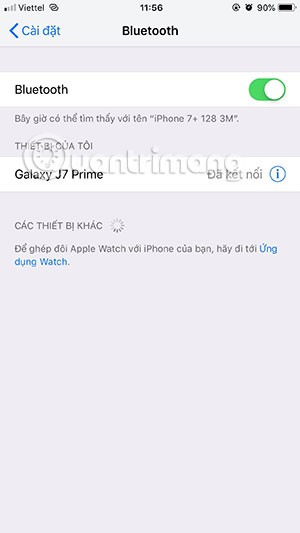
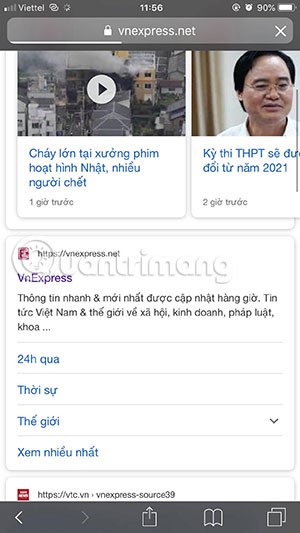
他のAndroidスマートフォンでは、このテザリングオプションの代わりに「ネットワークとインターネット」メニューの「ホットスポットとテザリング」オプションが表示されます。これをタップすると、 「Bluetooth経由でインターネット接続を共有」オプションが表示されます。これをオンにすると、Bluetooth経由でWi-Fiを共有できます。
QRコード経由でWi-Fiネットワークに接続する方法
誰かがこの方法で Wi-Fi パスワードをあなたと共有した場合、このネットワークに接続するのは非常に簡単です。
デバイスが QR コードをスキャンできない場合は、提供されたパスワードを入力してください。
高価なSamsung Galaxyを、市場に出回っている他のスマートフォンと全く同じ見た目にする必要はありません。少し手を加えるだけで、より個性的でスタイリッシュ、そして個性的なスマートフォンに仕上げることができます。
iOS に飽きて、最終的に Samsung の携帯電話に切り替えましたが、その決定に後悔はありません。
iPhone で DNS を変更するか、Android で DNS を変更すると、安定した接続を維持し、ネットワーク接続速度を向上させ、ブロックされた Web サイトにアクセスできるようになります。
携帯電話の最も性能の低いカメラがクリエイティブな写真撮影の秘密兵器になるとは、多くの人は予想していなかったでしょう。
自動クリックアプリケーションを使用すると、ゲームをプレイしたり、デバイスで利用可能なアプリケーションやタスクを使用したりするときに、多くの操作を行う必要がなくなります。
ニーズに応じて、既存の Android デバイスで Pixel 専用の機能セットを実行できるようになる可能性があります。
修正には必ずしもお気に入りの写真やアプリを削除する必要はありません。One UI には、スペースを簡単に回復できるオプションがいくつか含まれています。
スマートフォンの充電ポートは、バッテリーを長持ちさせるためだけのものだと、多くの人が考えています。しかし、この小さなポートは、想像以上にパワフルです。
決して効果のない一般的なヒントにうんざりしているなら、写真撮影の方法を静かに変革してきたヒントをいくつか紹介します。
新しいスマートフォンを探しているなら、まず最初に見るのは当然スペックシートでしょう。そこには、性能、バッテリー駆動時間、ディスプレイの品質などに関するヒントが満載です。
Emojimix アプリケーションは、2 つの絵文字を組み合わせて、これまで見たことのない絵文字を作成し、ユーザーの希望に応じてユニークな絵文字を作成します。
Samsung の携帯電話で Digital Wellbeing をチェックして、1 日のうちで携帯電話にどれだけの時間を無駄にしているかを確認してください。
偽の通話アプリケーションは、気まずい、望ましくない状況を避けるために、自分の電話から通話を作成するのに役立ちます。
以前は iOS ユーザーが iPhone で Locket Widget を使用できましたが、新しい Locket Widget アプリには Android バージョンがあります。
Apple の緊密なエコシステムにもかかわらず、Android スマートフォンを Apple TV の信頼できるリモコンに変えている人もいます。
高価なSamsung Galaxyを、市場に出回っている他のスマートフォンと全く同じ見た目にする必要はありません。少し手を加えるだけで、より個性的でスタイリッシュ、そして個性的なスマートフォンに仕上げることができます。
iOS に飽きて、最終的に Samsung の携帯電話に切り替えましたが、その決定に後悔はありません。
ブラウザ上のAppleアカウントのウェブインターフェースでは、個人情報の確認、設定の変更、サブスクリプションの管理などを行うことができます。しかし、さまざまな理由でサインインできない場合があります。
iPhone で DNS を変更するか、Android で DNS を変更すると、安定した接続を維持し、ネットワーク接続速度を向上させ、ブロックされた Web サイトにアクセスできるようになります。
「探す」機能が不正確になったり、信頼できなくなったりした場合は、いくつかの調整を加えることで、最も必要なときに精度を高めることができます。
携帯電話の最も性能の低いカメラがクリエイティブな写真撮影の秘密兵器になるとは、多くの人は予想していなかったでしょう。
近距離無線通信は、デバイス同士が通常数センチメートル以内の近距離にあるときにデータを交換できる無線技術です。
Appleは、低電力モードと連動して動作する「アダプティブパワー」を導入しました。どちらもiPhoneのバッテリー寿命を延ばしますが、その仕組みは全く異なります。
自動クリックアプリケーションを使用すると、ゲームをプレイしたり、デバイスで利用可能なアプリケーションやタスクを使用したりするときに、多くの操作を行う必要がなくなります。
ニーズに応じて、既存の Android デバイスで Pixel 専用の機能セットを実行できるようになる可能性があります。
修正には必ずしもお気に入りの写真やアプリを削除する必要はありません。One UI には、スペースを簡単に回復できるオプションがいくつか含まれています。
スマートフォンの充電ポートは、バッテリーを長持ちさせるためだけのものだと、多くの人が考えています。しかし、この小さなポートは、想像以上にパワフルです。
決して効果のない一般的なヒントにうんざりしているなら、写真撮影の方法を静かに変革してきたヒントをいくつか紹介します。
新しいスマートフォンを探しているなら、まず最初に見るのは当然スペックシートでしょう。そこには、性能、バッテリー駆動時間、ディスプレイの品質などに関するヒントが満載です。
他のソースからiPhoneにアプリケーションをインストールする場合は、そのアプリケーションが信頼できるものであることを手動で確認する必要があります。確認後、アプリケーションはiPhoneにインストールされ、使用できるようになります。

















